TTEP.CN > 故障 >
Win 7系统怎么将桌面移动到其他盘 如何转移WIN7中C盘用户文件夹
Win 7系统怎么将桌面移动到其他盘 如何转移WIN7中C盘用户文件夹方法 我们在使用电脑的时候,总是会遇到很多的电脑难题。当我们在遇到了win7电脑桌面文件怎么转移到其他盘中的时候,那么我们应该怎么办呢?今天就一起来跟随TTEP的小编看看怎么解决的吧。
win7电脑桌面文件怎么转移到其他盘中?
1、首先第一步我们需要做的就是进入到电脑的桌面上,然后在桌面上找到计算机的图标,找到以后直接使用电脑的鼠标将其打开就可以了,继续进行下一步的操作。
2、当我们在完成了上面的操作步骤以后,现在已经进入到这样的一个页面中了,在里面我们需要打开电脑的C盘,然后我们需要依次按照顺序打开用户-think-桌面,就可以了。
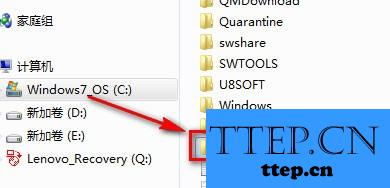
3、现在我们这一部需要做的就是使用电脑的鼠标对桌面的文件夹进行右键点击操作,然后在弹出的选项列表中对属性进行选择就可以了。

4、现在我们已经进入到这样的一个页面中了,我们直接切换到位置这样的一个栏目中国,接着对下方位置的移动进行点击,这个时候我们就可以重新的设置位置了,这就是全部的操作过程了,是不是很简单呢?
对于我们在遇到了win7电脑桌面文件怎么转移到其他盘中的时候,那么我们就可以利用到上面给你们介绍的解决方法进行处理,希望能够对你们有所帮助。
win7电脑桌面文件怎么转移到其他盘中?
1、首先第一步我们需要做的就是进入到电脑的桌面上,然后在桌面上找到计算机的图标,找到以后直接使用电脑的鼠标将其打开就可以了,继续进行下一步的操作。
2、当我们在完成了上面的操作步骤以后,现在已经进入到这样的一个页面中了,在里面我们需要打开电脑的C盘,然后我们需要依次按照顺序打开用户-think-桌面,就可以了。
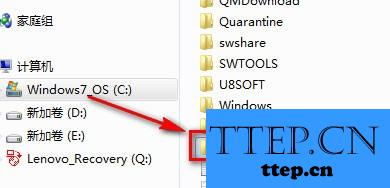
3、现在我们这一部需要做的就是使用电脑的鼠标对桌面的文件夹进行右键点击操作,然后在弹出的选项列表中对属性进行选择就可以了。

4、现在我们已经进入到这样的一个页面中了,我们直接切换到位置这样的一个栏目中国,接着对下方位置的移动进行点击,这个时候我们就可以重新的设置位置了,这就是全部的操作过程了,是不是很简单呢?
对于我们在遇到了win7电脑桌面文件怎么转移到其他盘中的时候,那么我们就可以利用到上面给你们介绍的解决方法进行处理,希望能够对你们有所帮助。
- 上一篇:win7系统桌面图标鼠标无法移动怎么办 win7中桌面图标不能拖动移
- 下一篇:没有了
- 最近发表
- 赞助商链接
